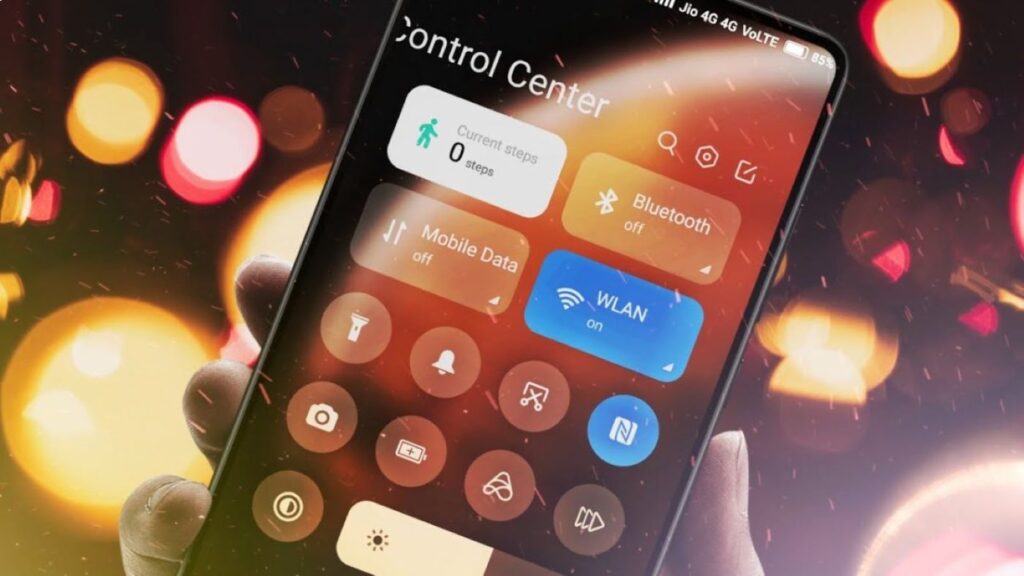Como obter o painel de notificação do tipo Android 12 em qualquer Android? Como esperado, o Android 12 traz uma ampla gama de novos recursos e correções para melhorar a experiência do usuário.
Um dos melhores e mais notáveis recursos do Android 12 beta é o novo painel de notificações. Além disso, o Android 12 possui um tom de notificação aprimorado que parece legal.
O novo painel de notificação do Android 12 apresenta um design retangular de ícones de configurações rápidas. Além disso, o Google adicionou alguma animação ao painel de notificações, como ao passar as notificações, o relógio na parte superior fica maior, significando que todas as notificações foram lidas/limpas.
Portanto, se você estiver executando uma versão mais antiga do Android e quiser experimentar o novo painel de notificação, está lendo o guia certo.
Este artigo compartilhará um guia detalhado sobre como replicar o design do ícone de configurações rápidas retangulares da sombra de notificação do Android 12.
Etapas para obter o painel de notificação do tipo Android 12 em qualquer Android
Não há aplicativos que repliquem totalmente o design do ícone de configuração rápida do Android 12.
No entanto, descobrimos que o MI Control Center está muito próximo em termos de aparência e funcionalidade da sombra de notificação do Android 12. Veja como usar o aplicativo.
- Antes de tudo, baixe e instale o aplicativo Mi Control Center no seu dispositivo Android.
- Agora você será solicitado a conceder as três permissões. Certifique-se de conceder as permissões que o aplicativo solicita.
- Agora você verá a tela principal do aplicativo. Selecione ‘Centro de Controle’ na opção.
- Agora você precisa deslizar o controle deslizante conforme mostrado abaixo para torná-lo totalmente laranja. Você precisa deslizar o controle deslizante da direita para a esquerda para torná-lo totalmente laranja.
- Agora vá para a tela inicial e abra o obturador de notificação. Agora você verá a sombra de notificação do tipo Android 12 no seu Android.
É assim que você pode obter a sombra de notificação do tipo Android 12 no Android.
Portanto, este guia é sobre como obter a sombra de notificação do tipo Android 12 em qualquer dispositivo Android. Esperamos que este artigo tenha ajudado você! Por favor, compartilhe com seus amigos também. Se você tiver alguma dúvida relacionada a isso, informe-nos na caixa de comentários abaixo.